欢迎您访问52ij手机之家,今天小编为你分享的与手机知识相关的技巧经验是:【iOS9六位数密码怎么设置?iOS9正式版6位密码设置教程】,下面是详细的讲解!
iOS9六位数密码怎么设置?iOS9正式版6位密码设置教程
我们知道之前的iOS9系统只能支持4位密码,而现在iOS9为我们带来了六位密码,这让我们的系统更加安全。伴随着科技技术的发达,4位密码的安全性逐渐降低。那么问题来了,我们如何在之前设定的4位密码和6位密码之间进行切换呢?iOS9六位数密码怎么设置呢?接下来我爱IT技术网小编就和大家分享一下iOS9正式版6位密码设置教程,一起来看看吧。
iOS9正式版6位密码设置步骤具体如下:
第一步:首先进入到设备的【设定】界面,随后在下方找到【Touch ID与密码】,点击一下后按照提示输入您之前设定的4位数密码,如下图所示:
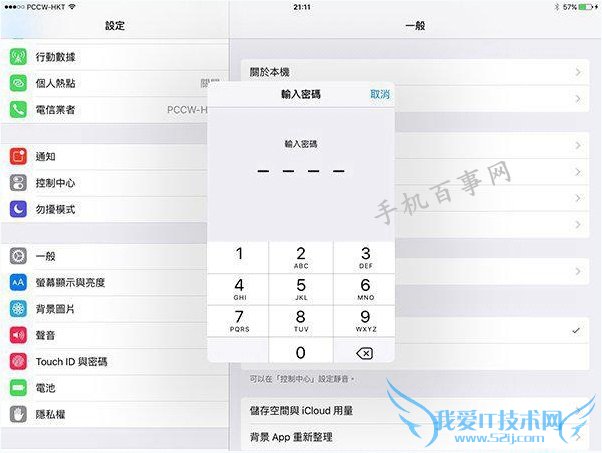
第二步:然后在【Touch ID与密码】界面下方点击【更改密码】,如下图所示:
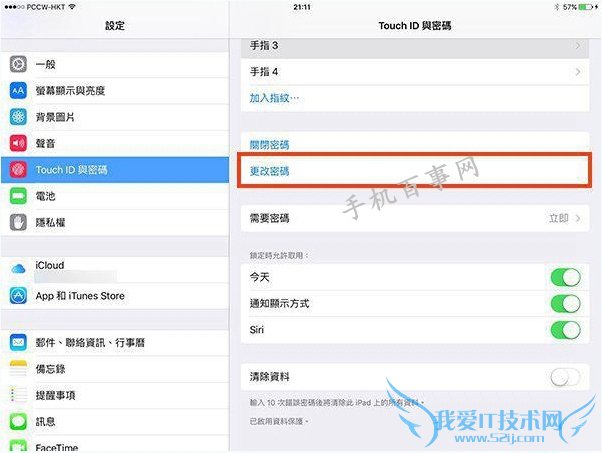
第三步:还是按照提示来输入之前设置的四位数密码,如下图所示:
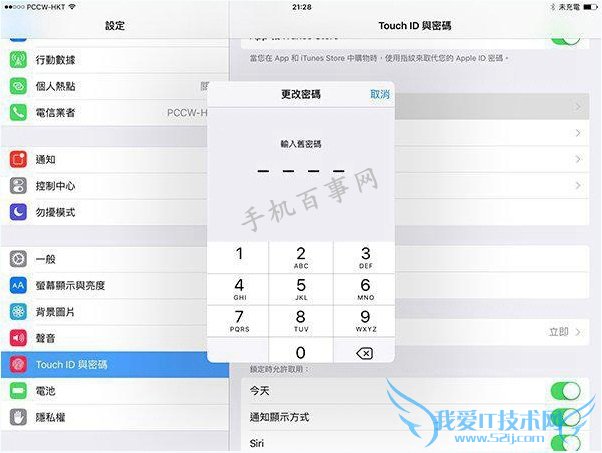
第四步:接下来系统便会提示你来输入6位数密码,如下图所示:
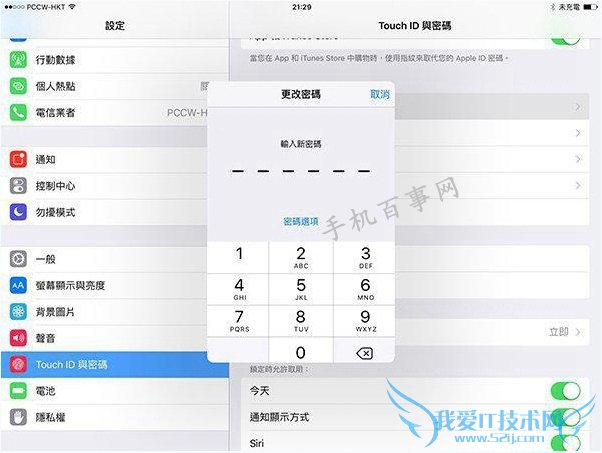
当然了,其中用户也可以选择【密码选项】选择其他密码组合,有英文密码,数字密码和4位密码等,如下图所示:
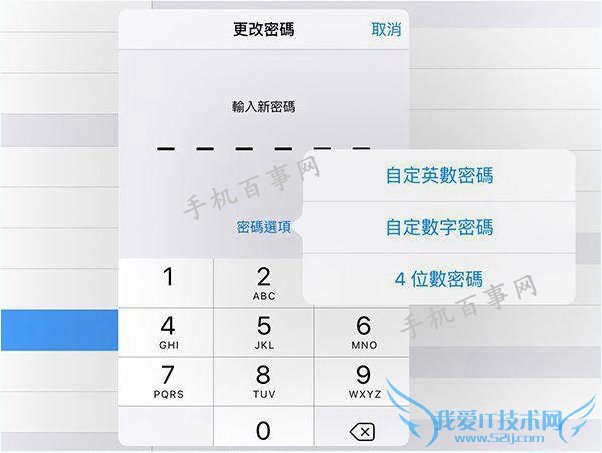
第五步:接着还是按照提示再次输入6位密码来确认,如下图所示:
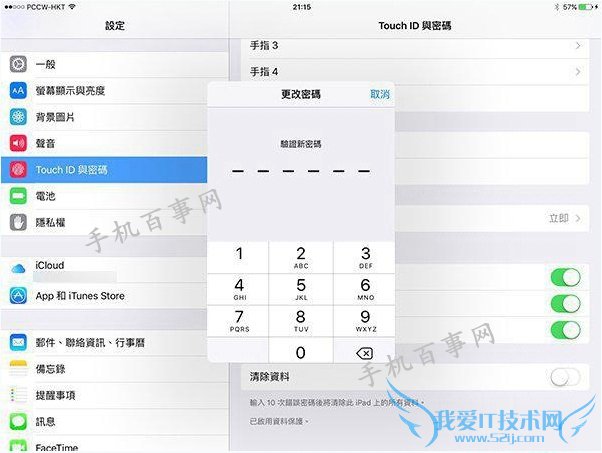
第六步:再接下来系统会给出提示,咨询用户是否以新的6位密码取代iCloud原有的安全码,这个看个人喜好所定,如下图所示:
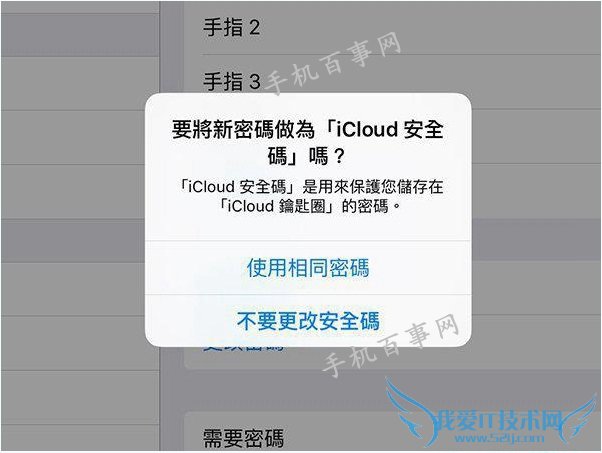
第七步:设置完之后用户便可以使用全新的6位密码了,如下图所示:
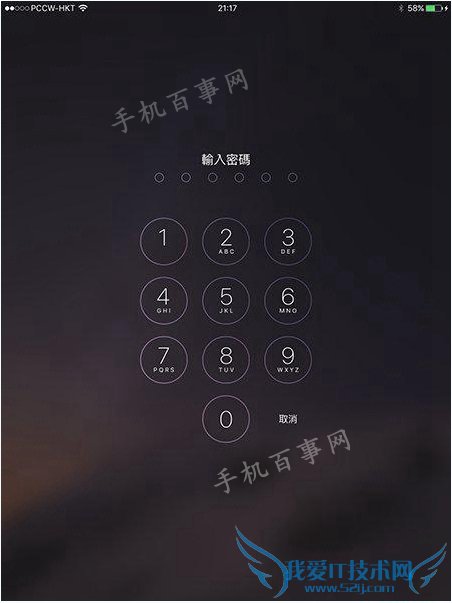
以上就是我爱IT技术网小编为大家带来的ios9设置6位密码方法,希望大家喜好。
关于iOS9六位数密码怎么设置?iOS9正式版6位密码设置教程的机友互动如下:
相关问题:
答: >>详细
相关问题:
答: >>详细
相关问题:
答: >>详细
- 评论列表(网友评论仅供网友表达个人看法,并不表明本站同意其观点或证实其描述)
-
